LINEにはカウントダウン機能があり、自分の設定した日付へのカウントダウンをしてくれるんです。
自分のプロフォール画面に表示させたり、みんなとのグループLINEでイベントへのワクワクを共有することもできます。
とても簡単に設定できますが、あまり知られていない機能ですよね。
グループLINEでは、そのイベントの何日前に通知をするのか詳細に設定が出来ますよ。
この記事では、LINEでカウントダウンのやり方やグループLINEのカウントダウンの設定方法をわかりやすくスクショ付きで紹介していきます。
LINEでカウントダウンをプロフィールに設定する方法
LINEでカウントダウンをプロフィール画面に表示する設定方法の手順を紹介します。
LINEのホーム画面から自分のアイコンをタップして、プロフィール画面を開いてください。
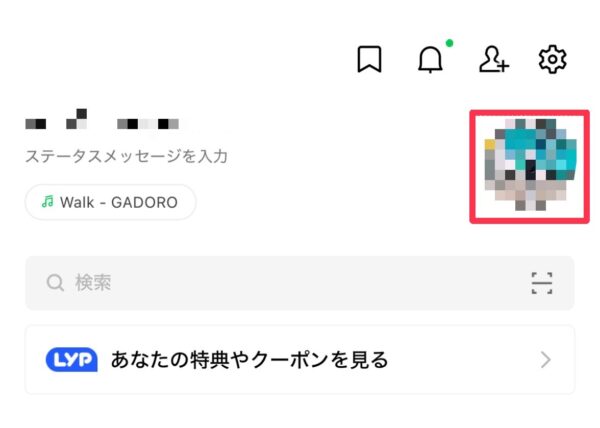
プロフィール画面を開くと、デコというアイコンが出てきます。
そこをタップ。
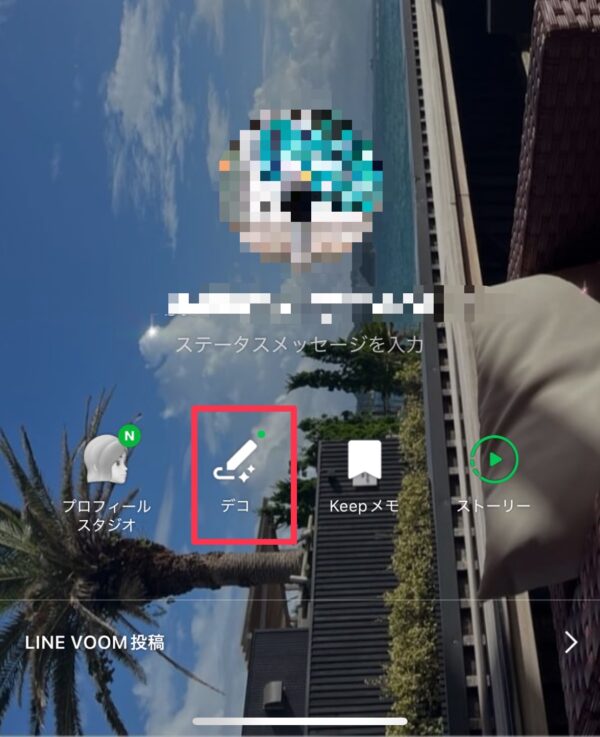
真ん中に丸や三角などの記号のアイコンが出てきます。
そこをタップして開いてください。
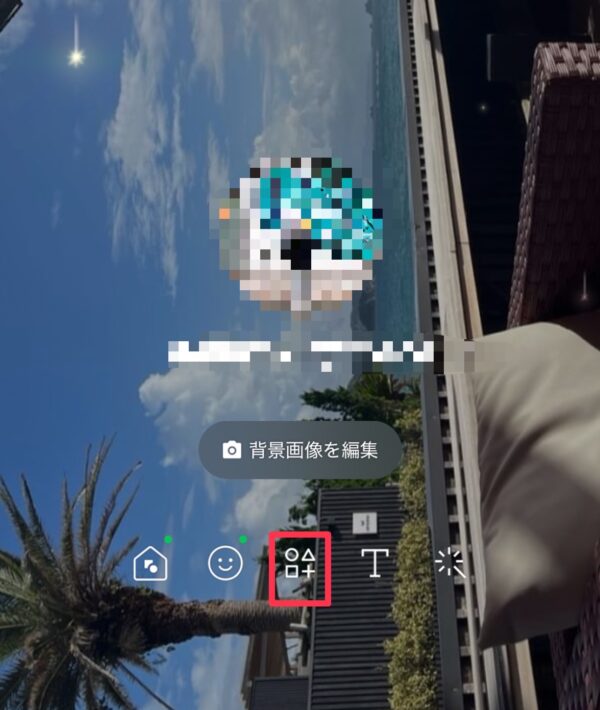
カウント・写真フレーム・SNSリンクといったデコの項目が出てきます。
左に表示されているカウントをタップして、カウントのデコを開きます。
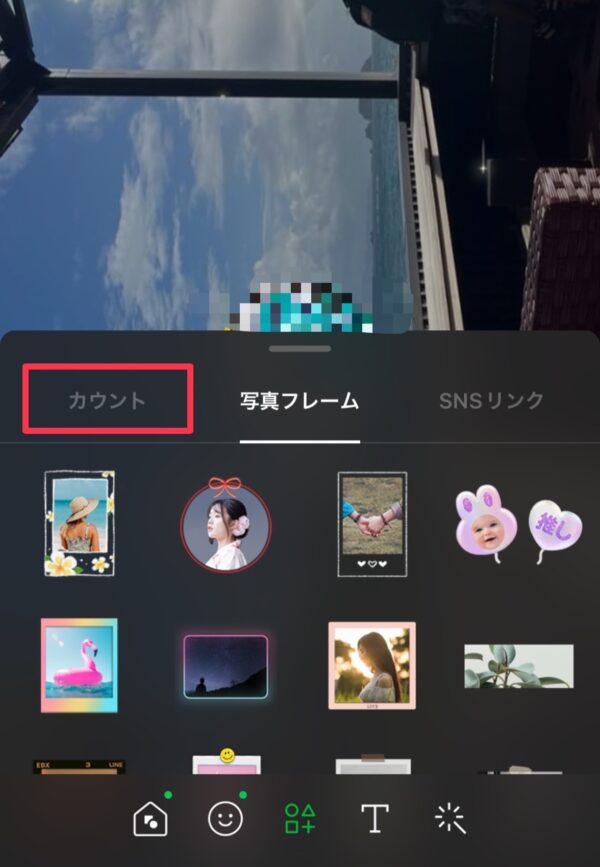
カウントの中から自分の好きなデコのデザインを選んでください。
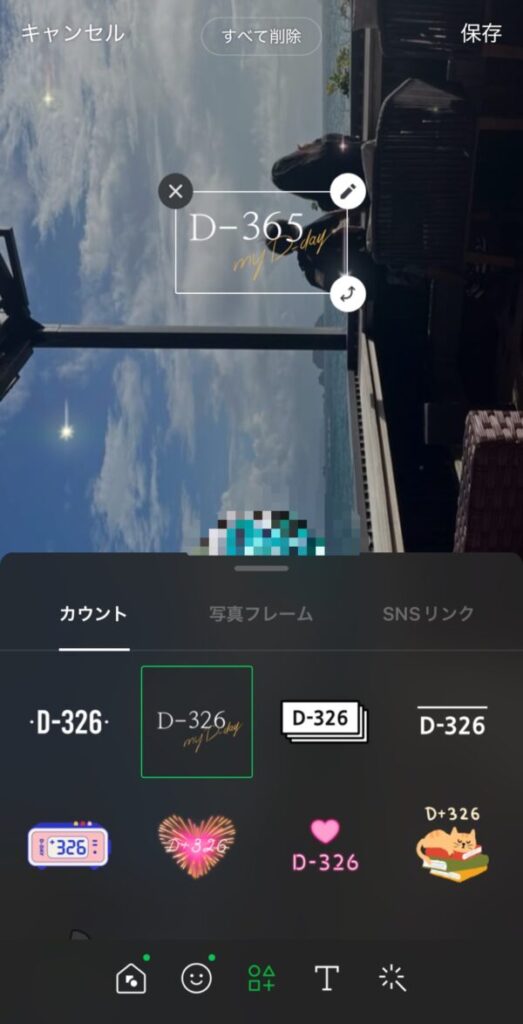
右上の鉛筆アイコンをタップすると、日付の変更が可能です。
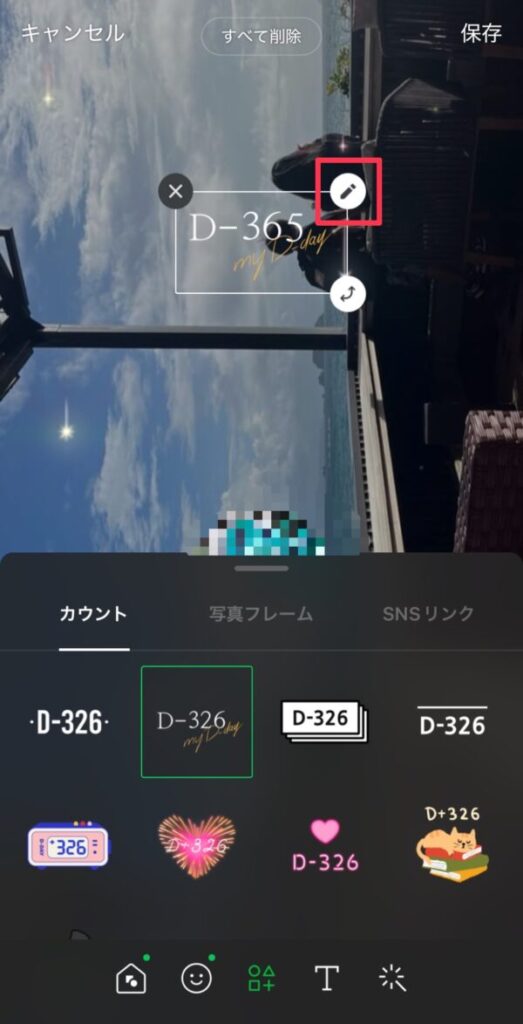
ここでカウントダウンしたい日付を設定します。
どんなイベントなのかタイトルを入力することも出来ますよ。
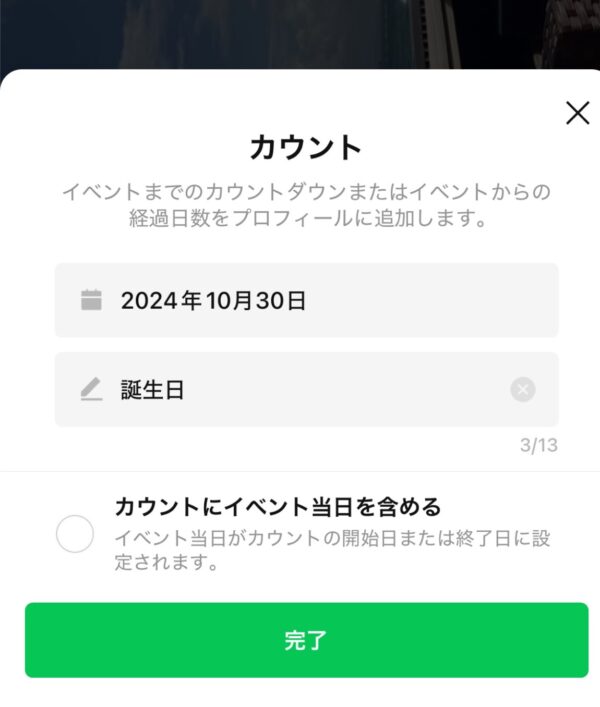
これで設定が完了しました。
Dー10というのは、あと誕生日まで10日ということです。
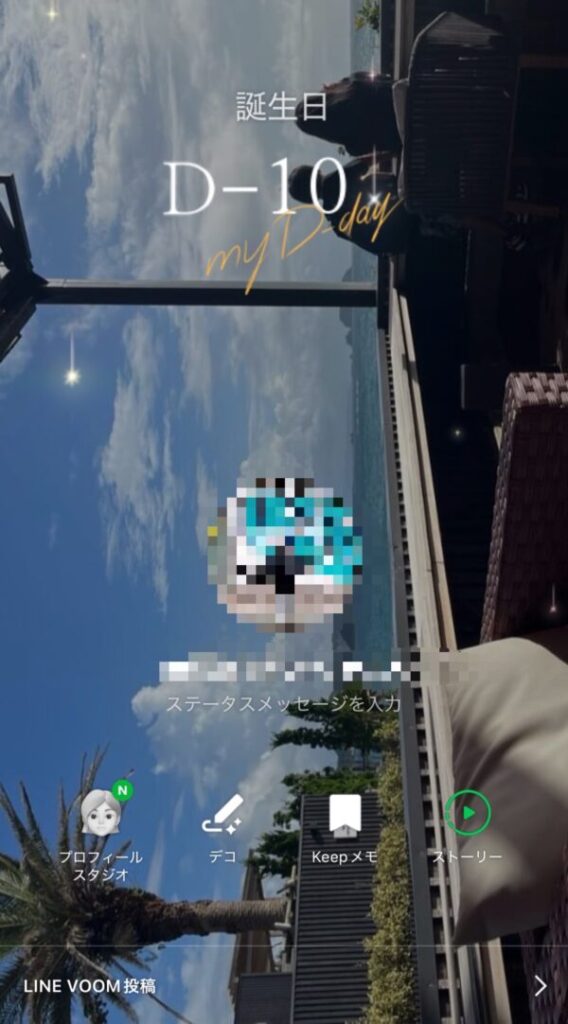
LINEグループでカウントダウンする方法
次に、LINEグループでカウントダウンする手順を紹介していきます。
カウントダウンを設定したいグループLINEのトーク画面を開いてください。
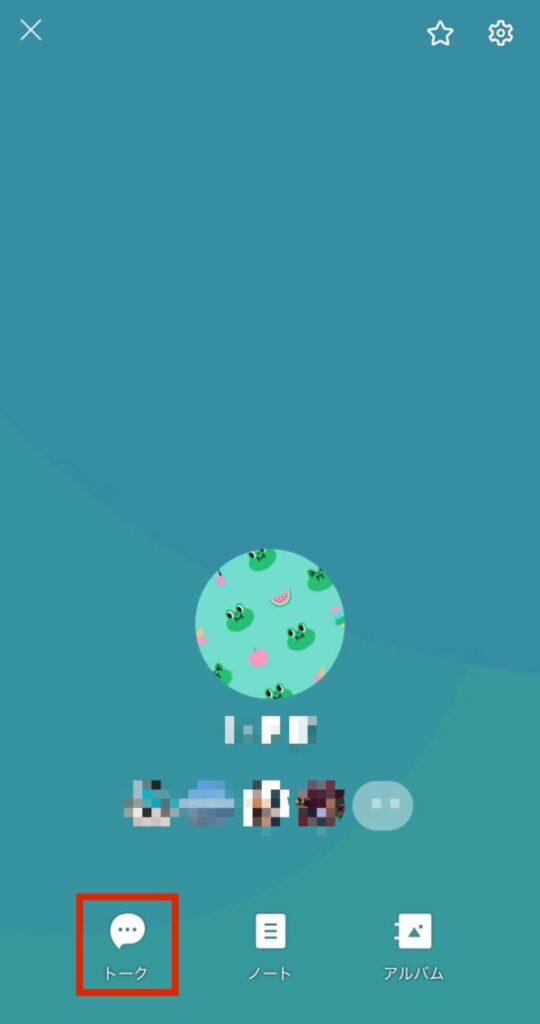
右上の三本線のアイコンをタップ。
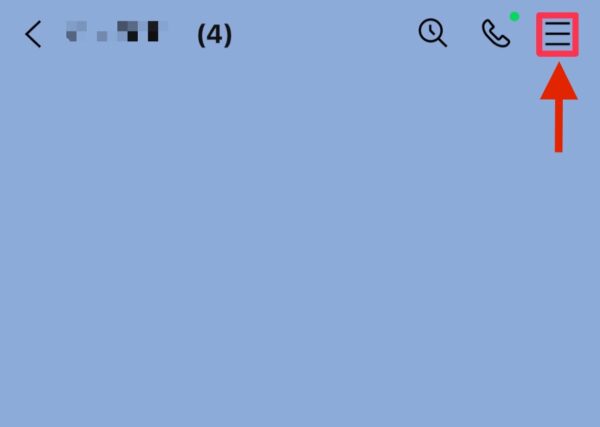
この画面を開いたら、イベントという項目をタップしてください。
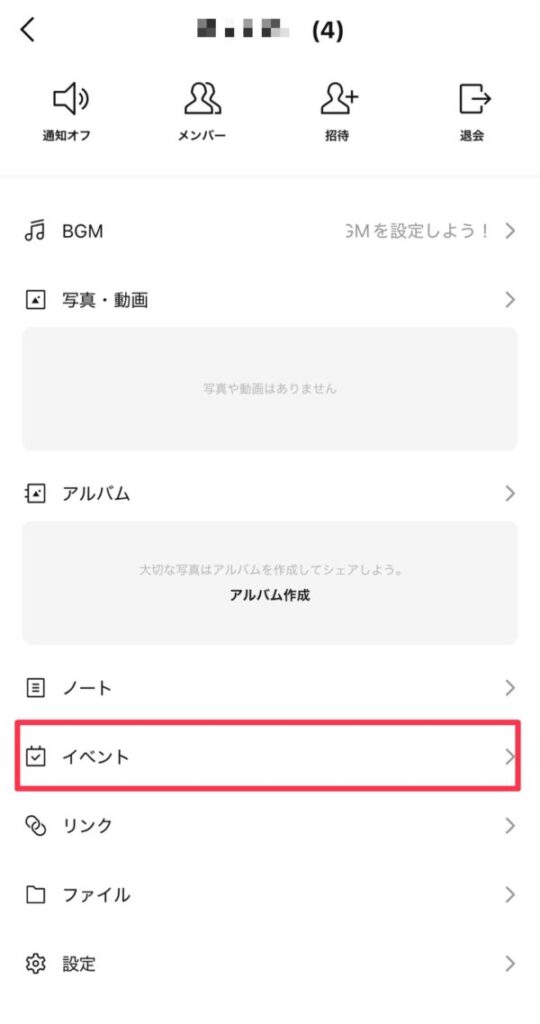
カレンダーに、カウントダウンしたい日付をタップしてから右下の+アイコンをタップ。
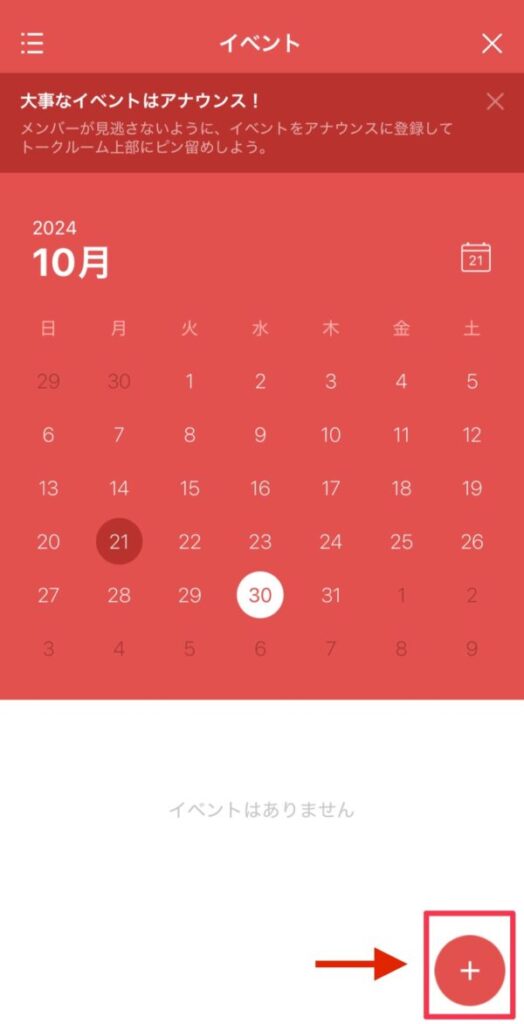
カウントダウンに設定するイベントの名前を入力します。
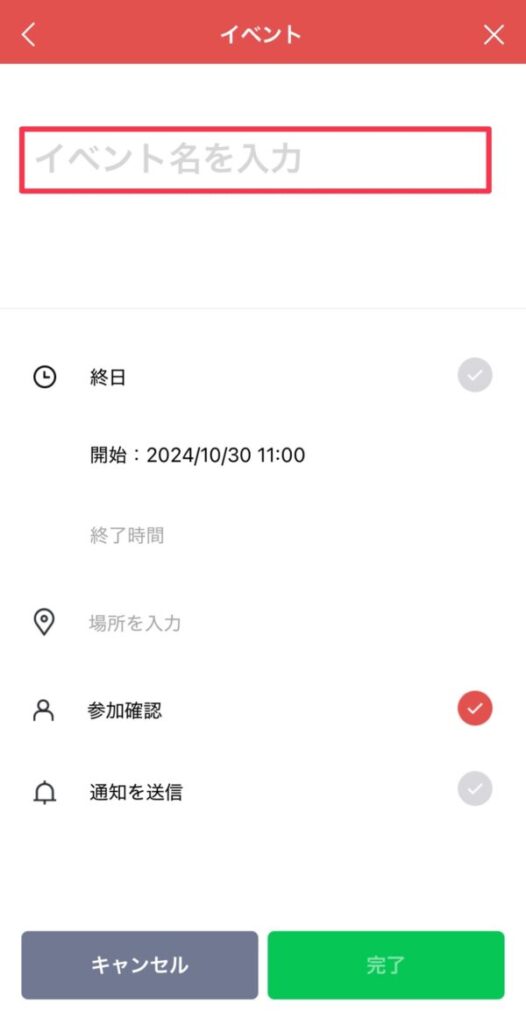
何日前から通知をするかここで詳細に設定が出来ます。
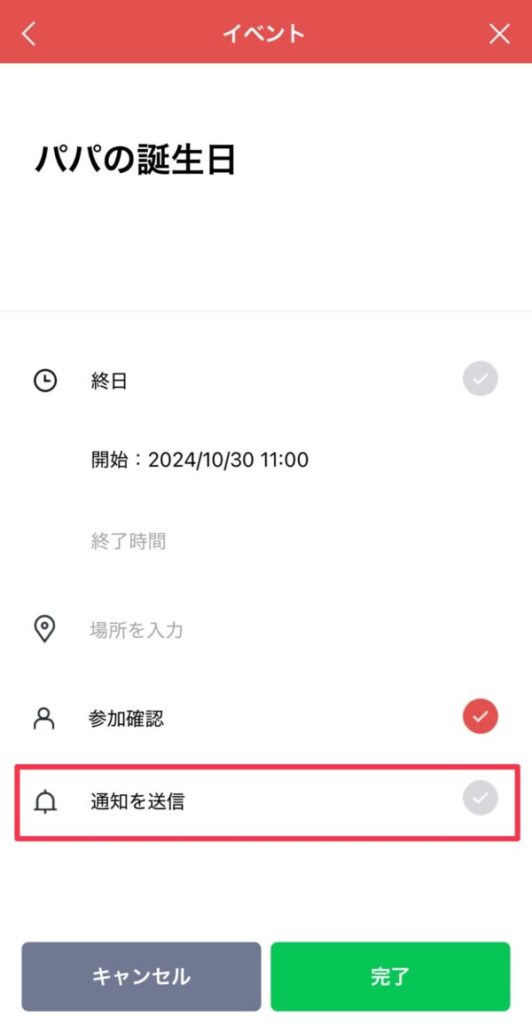
このイベントのカウントダウン通知を何日前からするのか設定しましょう。
このリマインドは、予定が近づくとLINEメッセージでリマインドをしてくれる機能。
1週間前から5分前まで細かい設定が可能です。
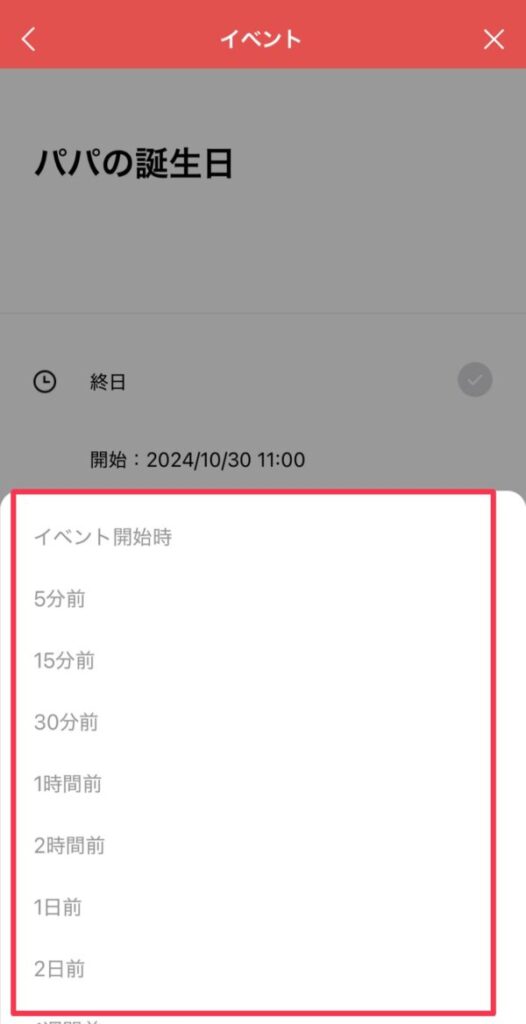
全ての設定が完了したら、緑の完了アイコンをタップしてください。
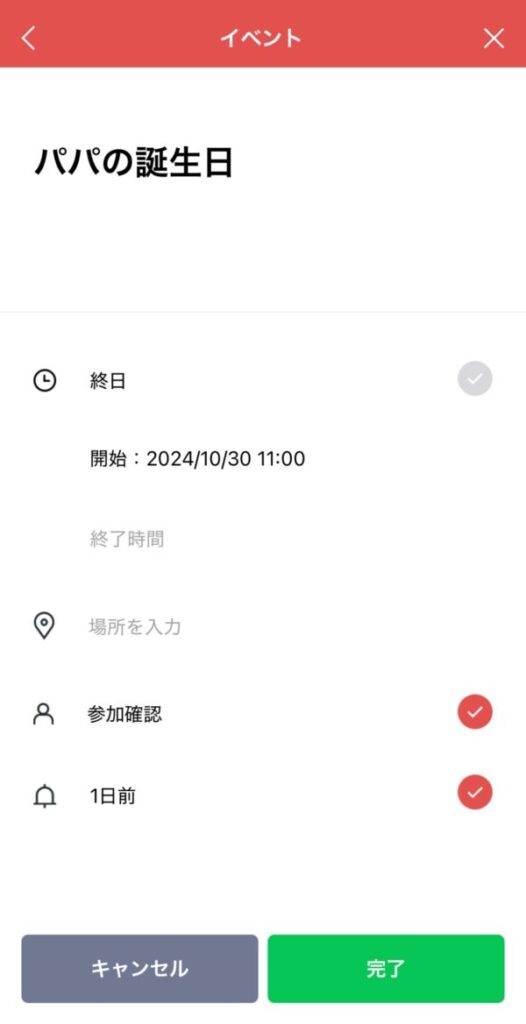
イベントが登録できるとトーク画面にこのように表示されます。
これで設定は完了です。
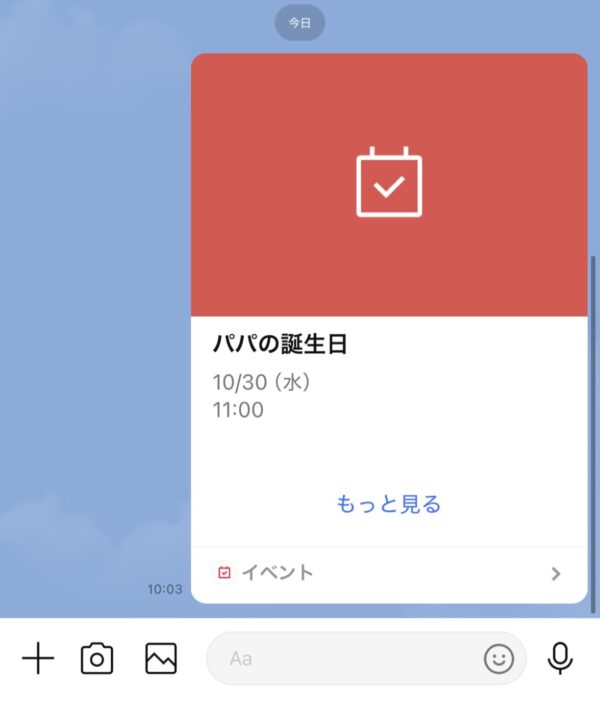
LINEの他には?カウントダウンタイマーアプリ3選
LINE以外にもカウントダウンを設定して予定日まで楽しめるアプリはたくさんあります。
以上の三つのアプリについて紹介していきす。
あとマル カウントダウン
このアプリは、自分が設定した予定日まで後何日かカウントダウンをしてくれるアプリです。
通知が設定できるので、毎日自分の指定した時間に、予定日までのカウントダウンが届きます。
余計に特別な日までの緊張感が増して気持ちが高まりそうですよね。
このアプリで登録できる予定日は一つだけです。
アドオンを購入すると、広告が無くなりカウントダウンの背景と文字色の変更ができるようになります。
The Couple
こちらはカップル向けのアプリです。
二人の記念日やお互いの誕生日など大切な日へのカウントダウンが可能。
しかもカップル向けなので二人で共有できるのが良いですよね。
100日記念や200日記念日、1年記念日、2年記念日などを手軽にチェック出来ます。
イベントごとに通知を受け取れるので、記念日を忘れてしまう事もなさそうです。
Big Days – イベントカウントダウン
このアプリは、イベントまでの日数やイベント後の経過日数までおしえてくれますよ。
登録できるイベントは無制限。
背景が変更できて、自分好みに設定することが出来ます。
LINEでカウントダウンのやり方まとめ
最後にこの記事で紹介したことをまとめます。
- LINEでカウントダウンをプロフィールに設定する方法は、デコ機能から設定できる。
- LINEグループでカウントダウンする方法は、イベントの設定画面から設定ができる。
- LINEの他にもあとマル カウントダウン・The Couple・Big Days – イベントカウントダウンなどのアプリでもイベントまでのカウントダウンが出来る。
LINEでイベントまでぼカウントダウンを設定すると、みんなでその日へのワクワクを共有できるのでイベントまでの時間も楽しむ事が出来そうですね。
試験や発表会などのイベントの場合も、互いに切磋琢磨出来そうでカウントダウン機能はとても素敵な機能だと思います。
とても簡単に設定ができるので、ぜひこの記事を参考にイベントまでのカウントダウンを設定してみてください。









